念のためにプロバイダから認証パスを取り寄せてみたら、パスワードが間違っていたという初歩的ことが原因であると判明した(-_-)
しかし、パスワードを入力しなおして接続を試すが、またまたエラー○r2
もしやと思い、初期化して設定をしなおしたら、無事に接続成功!!
どうやら初期化をしなおさないと、どこかに設定が残ってしまうようだ。
そんなわけで接続もできたことだし、ネットに接続だ!!っと思ったら、ルーターへのアクセスのパスを要求されてきた。
なんだろうと思い、入力をしてみるが、エラーでアクセスできなかった?????
もう一度、ルーターへのアクセスを試みるが、今度は他のユーザーがアクセスしていると言われて弾かれてしまう。
いったい何が!?
と思いつつも、ルーターの電源を消してやり直したら、無事にアクセスすることができた。
どうやらエラーの時にアクセス状態になっていたらしい。
それから何度か試すが、どうもまたネットに繋がらなくなってしまった。

そんなこんなで、1週間ほど放置していたわけだが、今日、再び繋いでみたら何事もなかったかのように繋がった。
どうもエラーを起こすと不安定になるようだ。
そんなわけで、接続のチェックをした結果、オールOKになった。
ここで、気づいたことがある。
セキュリティーソフトが何かを拒否していてた。
確認してみると、バッファローのサイトへのアクセスを拒否していたらしい。
きっと前回のエラーの原因はこれだな!?
と思い、許可をしてからネットへとアクセスしてみた。
すると今回はエラーになることなくiフィルターの案内ページが表示された。
どうやら前回は、初ネットへのアクセスの際に、これが表示できなくてエラーになったらようだ。
そんなわけで無事に設定完了できた!!!
これでiPhoneさんが接続できればミッションコンプリートなんだが、この勢いで頼むよ!?
こっちは比較的スムーズに設定を完了させることができた。
Wi-Fiもすぐにルーターを認識することもでき、ルーターで設定したパスワードを入力すると、すぐに接続が完了できた!!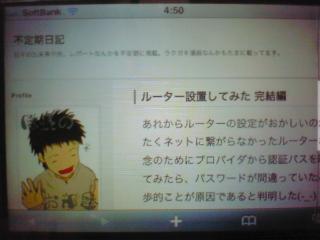
ちなみにいちお設定方法だが
1.設定→Wi-Fiを選択
2.Wi-Fiをオンにする
3.ワイヤレスネットワークを選択で、ルーターの認識番号と同じものを選択。
まあ、大抵は自分のルーターしか認識しないだろうけど、マンションとかアパートとかだと、お隣さんとかも反応してしまうかもしれないから注意。
4.ルーターで設定した接続用のパスワードを入力
5.これでアクセスのマークが3Gから変われば完了!!
いやー快適やー






